A gyors átvizsgálás rövid időtartama a későbbi átvitelhez
őstörténet
Végül a Corel Painter 7 tandemre telepedtem Corel Draw 10.
Valójában használhatja az AdobePhotoshop helyett a Painter7, az Illustrator vagy a FireWorks programot a Corel Draw helyett. De akkor kapsz egy nagyon nagy fájlt - a vizsgálat forrását. Remélem, nem kell megmagyaráznia, hogy miért külön tárolják az eredeti vizsgálatokat. A Corel D nyersanyag használata esetén a forrásméret általában nem haladja meg a 2 MB-ot.
Íme néhány tipp, nem tudom, melyik szekciót kell beilleszteni:
- A tisztított beolvasásokat ne mentse a JPEG-be. Ez a formátum veszteséggel tömöríti a képet. Több tömörítési ciklussal - kicsomagolásával a kép, a szennyeződés, a négyzetek és más JPEG tömörítési tárgyak észrevehetők.
- Ajánlatos a vizsgálatokat azonnal az egész fejezetre tisztítani, mert Ömlesztve, minden sokkal gyorsabb lesz.
- Próbálja ellenállni a betű és a méret az egész manga. Az egyik oldalon nem ajánlott 3 karakternél több betűtípust betenni (a merész és ferde beállítások nélkül).
- Töltsön fel jó ingyenes orosz betűtípusokat: www.d-s.ru/vedi/
- Nézd meg a manga többi orosz fordítását, és ne próbálj rosszabbat csinálni.
Hol kezdjem
A forrás teljes tisztításához több lépésben kell eljárnunk:
Kapcsolja be kedvenc zenéit és indítsa el ...
A letapogatás előkészítése a tisztításhoz
Ha tisztítja a fekete-fehér manga szkennelését, akkor a tisztítás megkezdése előtt távolítsa el a színt. (Ez kiküszöböli a sárga (bármely más) színárnyalatot, majd később jobb és tisztább JPEG fájlokat fog készíteni). Számos felvétel sárgásnak tűnik.
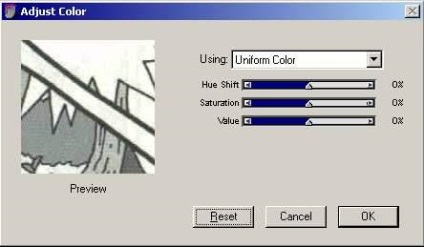
Ha ezt a hibát nem távolítja el, a fordítás még rosszabbul fog megjelenni, és a beolvasás több helyet foglal a lemezen, mert a JPEG vakon szorítja be a beolvasást, és hozzáad további elemeket.
Távolítsa el a színt a Painter2-ben. x - 7. x az alábbiak szerint írható:
Fő / Effektusok / Tónusszabályozás / színek beállítása
Ezután állítsa a Saturation csúszkát 0% -ra, és kattintson az OK gombra.
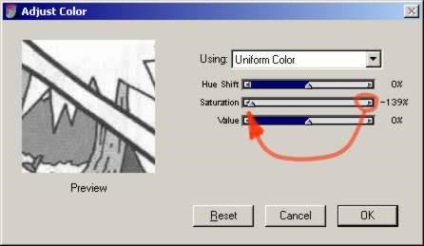
Sok szkennelés rendetlenül néz ki, kis növekedéssel pedig az úgynevezett műtárgyakat láthatjuk. színes torzítás stb. Két színes terület határain.

Ezt követően megkezdheti a vizsgálat tisztítását. A leggyorsabb és legmegfelelőbb módja a beolvasás tisztításához egyenlő ...
Fő / Effektusok / Tónusszabályozás / Eq ualize ...
De ne feledje a gyorsbillentyűt Ctrl + E
Az ekvalizerben a kép "fekete" és "fehér" színének határait jelöljük. Mivel a mangas aktívan használja a spontonokat, az eredeti minta VERY-kontrasztnak tűnik. Olyannak kell lennie, mint ez leletek nélkül.
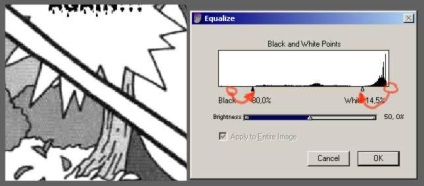
Tehát hívja az EQ ablakot és állítsa be a jobb oldali csúszkát (a legfehérebb színt) a jobb oldali "halom" előtt. Ha a műtermék még mindig ott van, akkor a csúszkát balra mozgassa kis lépésekkel, amíg el nem éri a kívánt eredményt.
Ezután a bal oldali csúszkában beállíthatja a fekete szín fényerejét. (néha kedves a túl sötét beolvasás)
Figyelem! Ha a kiegyenlítőt helytelenül használja, akkor a szkennelés összes vonala csorbul a szürke árnyalata eltűnik.
Ha ön használ AdobePhotos hopili valami hasonlót, akkor ugyanazt az eredményt egy egyszerű játék a fényerőt és a kontrasztot a kép. Vagy használjon plug-in típusú hangszínszabályozót.
Tisztítsa meg manuálisan a szkennelést
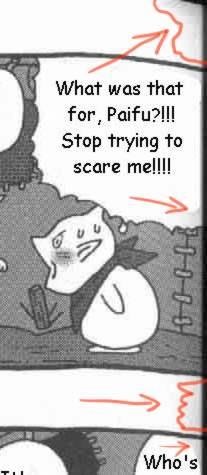
A szkennelés készen van, de a szem az oldal roncsolódott szélének vonalaira, az oldal inflexiójára stb. Ragaszkodik.
A komplex alakú szemét eltávolításához használjon lasszó típusú választást.
Ennek eredményeként egy nagy forrásfájlt vagy problémát okoz a fordítás későbbi szerkesztésében ... Nem szeretem elveszteni az idejét. ^ _-
Hozzon létre egy új üres fájlt a Corel Draw-ben, és illessze be a képet a zsebéből. Ha a kép torzítással van behelyezve (kifeszítve), távolítsa el és illessze be így:
Főmenü / Szerkesztés / Speciális beillesztés / mint bitkép rajz
Most blokkoljuk a bitképet (scan), hogy véletlenül ne mozduljon el. Rétegek, mi nem használunk (miért kell extra lépést, és kattintásokat?) Szóval csak válassza képet, majd jobb klikk, válassza ki a „Lock tárgy”
Valamennyi mező kitöltése szöveggel
Korábban én megtartottam a forrás, mint a másik rejtett réteg közvetlenül a dokumentumban, de nőtt a mérete az eredeti fájl idők 2. Ahhoz, hogy ezzel a módszerrel kellett hagyni.
A lapon lévő üres helyre (nem a szkennelésre, hanem annak mellé) kattintunk, így a szkennelés nincs kiválasztva. Ezután kattintson a jobb és a bal egérgombokra egy élénk sárga színnel (kiválaszthat bármely más színt, amely ellentétben áll a vizsgálatunkkal). És a kérdésre: "Mely objektumok az adott szín alapértelmezés szerinti hozzárendelése" válasz "ütemezéshez.
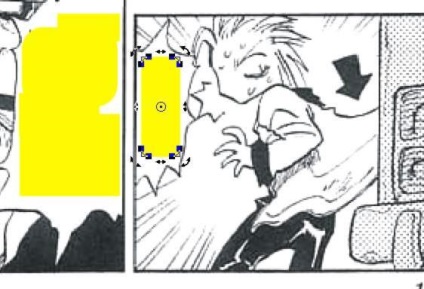
Most húzza ki a négyszögeket, és zárja be az összes látható szöveget. Ahhoz, hogy könnyen adja meg a dobozban nem téglalap alakú buborék szöveget, akkor húzza ki a tetején a téglalap lekerekített sarkokkal.
Ha a fő szöveg lezárt, csoportosítjuk:
Ctrl + A (kiválaszthatja az összes zárolt objektumot) és a Ctrl + G (összes kiválasztott objektum összevonása egy csoportba)
Annak érdekében, hogy láthassuk a forrás szöveget, átláthatóvá tesszük az összes mezőt. A kiválasztott téglalapok csoportjával kattintson a bal egérgombbal a [X] jelre a palettán (vagyis töltés nélkül). Most csak a téglalapok sárga keretét látjuk.
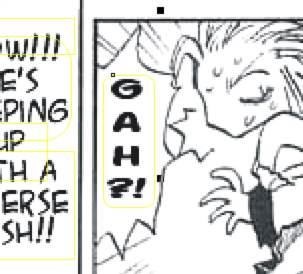
Most blokkoljuk a négyszögek csoportját, és folytatjuk a következő lépést.
Orosz szöveg és hanghatások hozzáadása
Válassza ki az orosz szöveg megfelelő betűjét és méretét. Végezze el a bekezdés központosítását alapértelmezés szerint.
A szöveg bevitele a legjobb az Arti stic Text (ebben a módban megváltoztathatjuk és mozgathatjuk az egyes betűket ...). Bár, ha "be van kapcsolva" a Corel Draw-el. akkor használjon bármit is.
Ezt követően, akkor fix Art istic szöveg stílusokat, ahogy tetszik, és nem változik, valahányszor a betűtípust, méretet, és igazodás a mellett egy új szöveget. Minden betűtípus beállítás stílusban: Főmenü / Eszközök / Beállítások / Dokumentum / Stílusok / Alapértelmezett szöveg
A közelben található az Alapértelmezett grafika elem. ahol testreszabhatja az alapértelmezett színeket a téglalapok rajzolásához. Mindez menthető külön fájlba, lásd a Dokumentum elemet. RTFM
Tehát az orosz szöveg készen áll. Válassza ki a négyszögek blokkolt csoportját, és távolítsa el a zárat (mindezt jobb egérkattintással). Állítsa a négyszögek háttérszínét és szegélyét fehérre. Ehhez kattintson a jobb és a bal egérgombbal a fehér színre a palettán.
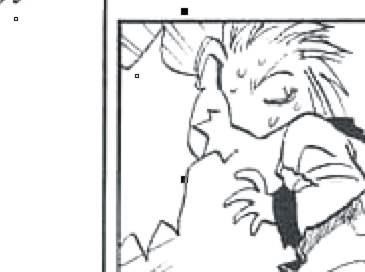
Most látjuk a végterméket - egy tiszta szkennelést orosz szöveggel.
A lefordított keresés forrásának mentése
Mentse a fájlt a szokásos Corel Draw = .CDR formátumban
Később megnyithatja ezt a fájlt, és gyorsan javíthatja a hibáit. Minden objektum vektor, kivéve a beolvasást, így a hiba korrekciója nem fog több mint egy percet vesz igénybe.
Mentse a kész szkennelést JPEG formátumban
Ugrás a főmenübe / export Ctrl + E és válassza a JPEG lehetőséget.
Méret: 1x1, 72 dpi, és ne alkalmazza az ICC profilt.
A következő képernyőn engedélyezze az Optimalizálás lehetőséget.
SubFormat 4: 2: 2 (a legtöbb esetben a legtöbbet szkenneli).
Simítás: 3 (a raszter enyhe simítása ... ez csökkenti a melléktermékek melléktermékének számát és csökkenti a kimeneti fájl méretét)
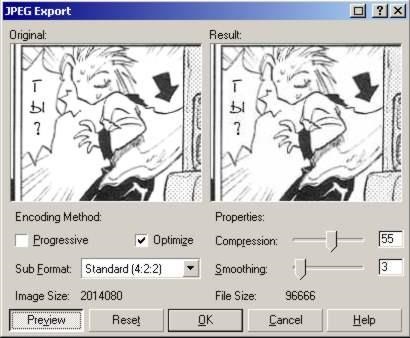
Ha a Progresszív lehetőséget választja. akkor néhány böngészőben, mint például a Netscape és az Opera, a szkennelés azonnal elmosódottnak tűnik, és fokozatosan növeli annak élességét, mivel letöltötték az internetről. Nagyon ajánlom. Miért felejtettél el ilyen hasznos dolgot?
Nézze meg, hogy a kimeneti fájl mérete 100-160 k tartományban van. A nagy fájlok kellemetlenek a swinghez. Ne felejtsük el, hogy ez nem az eredeti vizsgálat, hanem csak a JPEG az olvasáshoz.
Megpróbálok megbizonyosodni arról, hogy a végső beolvasások a legmagasabb minőségűek és a legkevesebb előszeretettel rendelkeznek.
Ügyeljen arra, hogy ellenőrizze a beérkezett fájlt. Nyisd ki és nézd meg. Ha a szöveget nehezen olvashatja, próbálja meg kevesebb tömörítéssel menteni.